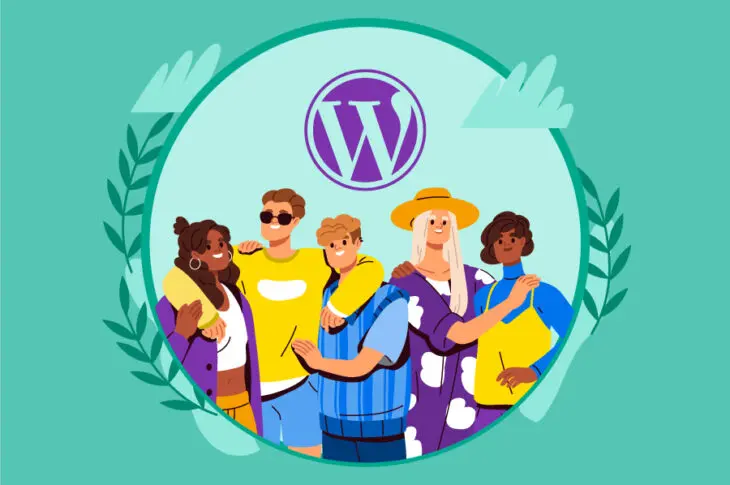WordPress es un poderoso y flexible Sistema de Gestión de Contenido (CMS), que puede ser una excelente solución para colaborar en equipo. Sin embargo, para sacar el mayor provecho del CMS, es importante entender cómo navegar y aprovechar sus funciones de roles de usuario y permisos.
Los roles de usuario de WordPress te permiten asignar ciertos niveles de acceso a personas que están registradas en tu sitio web. Esto te puede ayudar a administrar y controla qué tareas son posibles y pueden ayudar a fortalecer la seguridad de tu sitio y el rendimiento.
En esta publicación, explicaremos qué son los roles de usuarios de WordPress y qué son los permisos. Luego, te daremos algunos consejos para asignarlos y cubrir algunos pasos de solución de problemas. Además, de plugins para ayudarte a administrar tus usuarios. ¡Comencemos!
Una Introducción a Los Roles de Usuario de WordPress y Permisos (Y Por Qué Son Importantes)
Los permisos y roles de usuario de WordPress, son dos conceptos independientes y bastante diferentes. Los roles de usuario determinan qué puede hacer y no una persona en tu sitio WordPress, basado en su ‘Tipo’ de usuario. Estas limitaciones son generalizadas para cualquiera que tenga un estado de rol de usuario.
Los permisos, por otro lado, son más individualizados. Puedes crear permisos personalizados para usuarios específicos y controlar exactamente lo que pueden hacer en tu sitio. Además, puedes darle diferentes permisos a distintos usuarios dependiendo de su rol.
Con este sistema de doble capa, puedes asegurar que cada usuario solo ve y accede a las funciones apropiadas para ellos. Además, puedes crear roles personalizados con capacidades únicas, lo que es una gran manera de proporcionar funcionalidades adicionales para usuarios avanzadas o clientes que necesitan ciertas habilidades que no están disponibles en sus roles predeterminados.
Ambos roles de usuario y los permisos son configurados por el Administrador, el cual típicamente es el dueño del sitio WordPress. Hay 6 roles de usuario diferentes predefinidos: Super Admin, Administrador, Editor, Autor, Colaborador, y Suscriptor. Cada rol tiene su propio conjunto de capacidades, las cuales discutiremos más en detalle a continuación.
Los permisos y roles de usuario juegan un papel importante para asegurar que tu sitio WordPress esté seguro y que funcione correctamente. Al administrar estas configuraciones, puede controlar quién tiene acceso a qué áreas de tu sitio, y qué pueden hacer allí.
Si alguien tiene demasiados privilegios, pueden terminar publicando contenido de baja calidad o cambiando las configuraciones que impactan la funcionalidad o apariencia de tu sitio. Las buenas noticias son que cuando implementas roles de usuario y capacidades, puedes estar tranquilo sabiendo que solo aquellos usuarios confiables tienen acceso completo de administración.
Una Vista General de los Roles de Usuario Predeterminados en WordPress
Ahora que conoces un poco sobre la importancia de los roles de usuario, veamos de cerca los 6 tipos de roles de usuario predeterminados, entre los cuales puedes elegir cuando estás administrando tu sitio WordPress. Ten en cuenta que como Administrador, tienes la habilidad de crear nuevos roles de usuario y asignarlos a usuarios específicos en tu sitio. También puedes administrar permisos de usuario para roles existentes.
Super Admin
El Super Admin es el nivel más alto de usuario en un sitio WordPress. Este usuario tiene control completo sobre el sitio, incluyendo la habilidad de añadir y eliminar usuarios, instalar y activar plugins, administrar temas y más. Los Super Admins son típicamente encontrados solamente en instalaciones de multi-sitio de WordPress.
Los Super Admins pueden administrar cada configuración y función de cada sitio en una red multi-sitio. Pueden añadir y eliminar otros Administradores, crear nuevos sitios y controlar el contenido a través de cada sitio.
Administrador
Los Administradores tienen control completo de un solo sitio WordPress. Pueden añadir o eliminar usuarios, instalar y activar plugins, administrar temas, etc. Usualmente, son los dueños del sitio o autores principales.
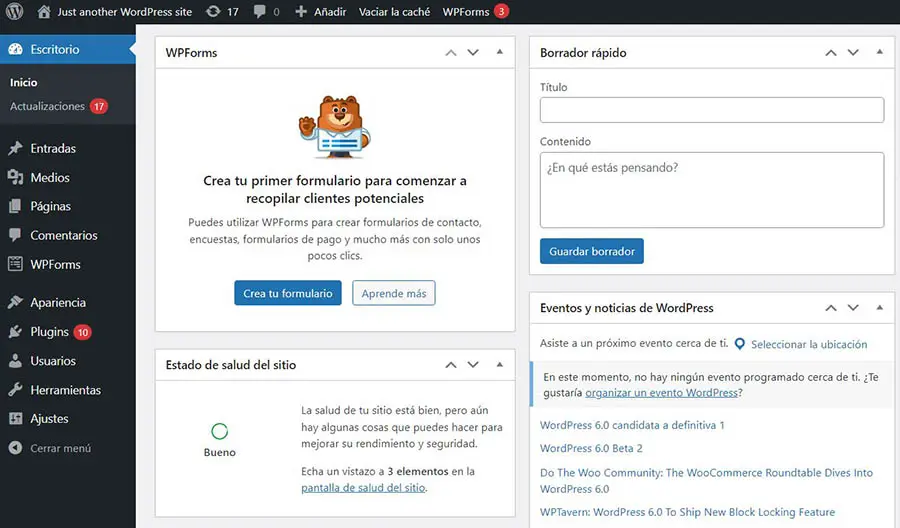
Este poderoso rol tiene acceso completo al contenido, funciones y configuraciones de sitio. Pueden actualizar el CMS, así como también los plugins y temas. El Administrador también es responsable de asignar los roles de usuario y capacidades de otros usuarios registrados. Idealmente, deberías tener un Administrador por cada sitio web.
Editor
Los editores pueden administrar y realizar publicaciones, páginas y moderar comentarios. También pueden agendar contenido y editar las categorías. Sin embargo, no pueden instalar o activar plugins, ni tampoco pueden administrar los temas.
En resumen, un editor puede modificar el contenido creado por él mismo y otros usuarios con un estatus más bajo, tal como Autor y Colaborador. No pueden cambiar el contenido de los usuarios con un rango más alto que el de ellos, tal como el de un Administrador. Típicamente, este rol está reservado para administradores de contenido o títulos similares.
Autor
Como puedes haberlo adivinado, los autores pueden escribir, crear sus propias páginas y realizar sus publicaciones. También pueden eliminarlas. Sin embargo, no pueden publicar, editar o borrar las publicaciones de los otros usuarios. Adicionalmente, los autores no pueden añadir o eliminar usuarios, instalar o activar plugins o administrar temas.
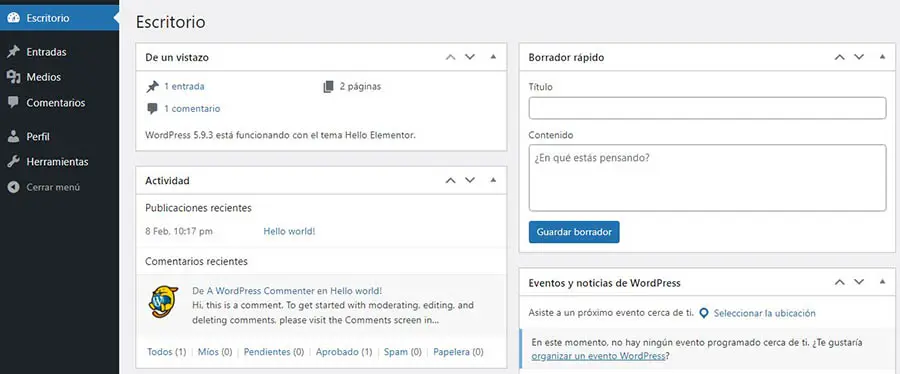
A diferencia de los Colaboradores, los Autores tienen acceso a la biblioteca Multimedia de WordPress. Mientras que pueden editar los comentarios de lectores, solo pueden hacerlo en sus propias publicaciones.
Colaborador
Los Colaboradores de WordPress pueden escribir y enviar sus propias publicaciones para ser evaluadas por un Administrador o Editor. Una vez que una publicación es realizada, no la pueden editar. Además, los colaboradores no pueden añadir o eliminar usuarios, instalar o activar plugins o administrar temas.
Los Colaboradores usualmente son roles asignados a escritores freelance o blogueros invitados. También, es comúnmente usado para aquellas personas recién contratadas que necesitan una edición o revisión antes de que el contenido pueda ser publicado en el sitio.
Una vez que es enviado a verificación, solamente el Editor o Administrador puede publicar su contenido. Los Colaboradores no pueden acceder a la Biblioteca Multimedia.
Suscriptor
Los Suscriptores pueden administrar sus propios, perfiles y leer las publicaciones y páginas de un sitio WordPress. No pueden escribir o realizar sus propias publicaciones o páginas, ni tampoco pueden añadir o eliminar usuarios, instalar o activar plugins, o administrar temas.
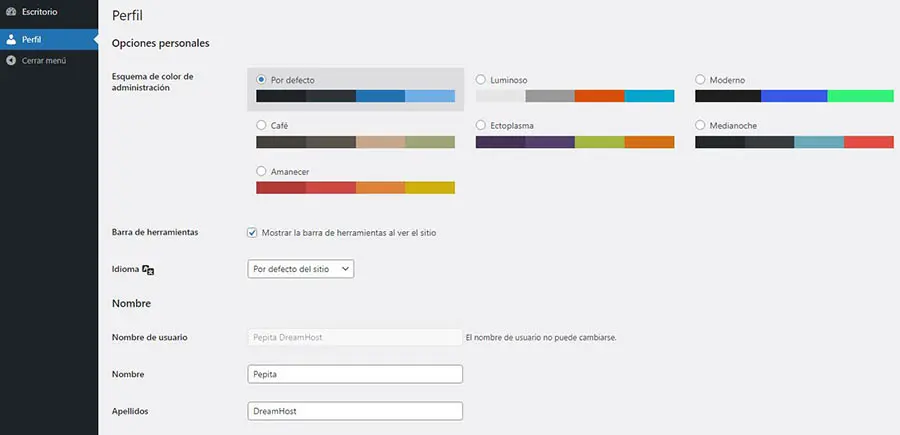
Los Suscriptores tienen la menor cantidad de permisos y capacidades de todos los roles de WordPress. Es el usuario predeterminado configurado para los nuevos registros.
Hay algunas opciones de rol de usuario adicionales disponibles en algunos sitios WordPress. Por ejemplo, si estás administrando un sitio WooCommerce, los Administradores de Tienda tienen capacidades similares a las de los administradores pero con algunas funcionalidades específicas añadidas para administrar las tiendas de WooCommerce. Tal como, añadir y eliminar productos, administrar órdenes y más.
Cómo Administrar Roles de Usuario en WordPress
Ahora que tienes una mejor idea de qué puede hacer cada rol de usuario, veamos cómo administrarlos. A continuación, encontrarás instrucciones sobre cómo añadir, eliminar y actualizar usuarios y roles de usuario en WordPress.
1. Creando y Eliminado Usuarios en WordPress
Antes de asignar un rol de usuario en WordPress, primero necesitas tener un usuario adjunto a él. Para añadir un nuevo usuario en WordPress, puedes navegar a ‘Usuarios > Añadir Nuevo’, luego ingresa la información requerida. Esto incluye detalles como Nombre de usuario, correo electrónico y contraseña.
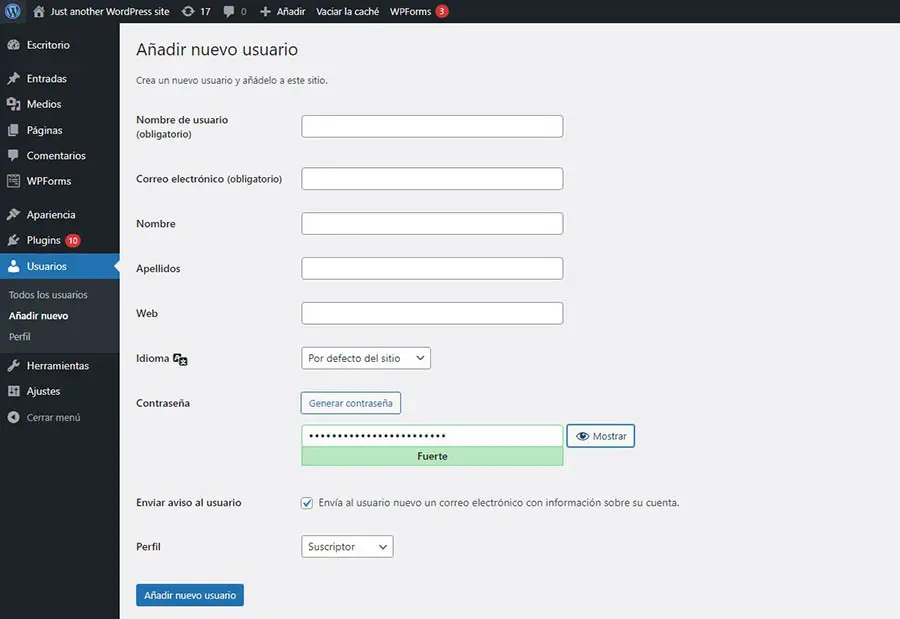
Ten en cuenta que por defecto el rol está configurado automáticamente a ‘Suscriptor’. Cuando hayas finalizado, puedes hacer clic en el botón ‘Añadir nuevo usuario’ en la parte inferior de la pantalla.
Alternativamente, puedes crear un nuevo usuario a través de tu base de datos. Para hacer esto, puedes navegar a phpMyAdmin desde tu panel de control (o cualquier sistema que tu compañía de alojamiento utilice), luego selecciona la base de datos respectiva de tu sitio WordPress.
A continuación, ubica la tabla wp_users (el nombre puede variar dependiendo del prefijo de tu base de datos).
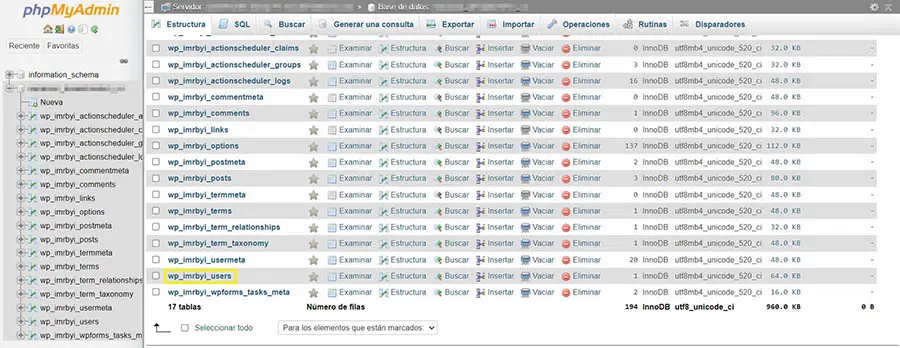
Una vez que haces clic en la tabla ‘users’, puedes seleccionar la pestaña ‘Insertar’.
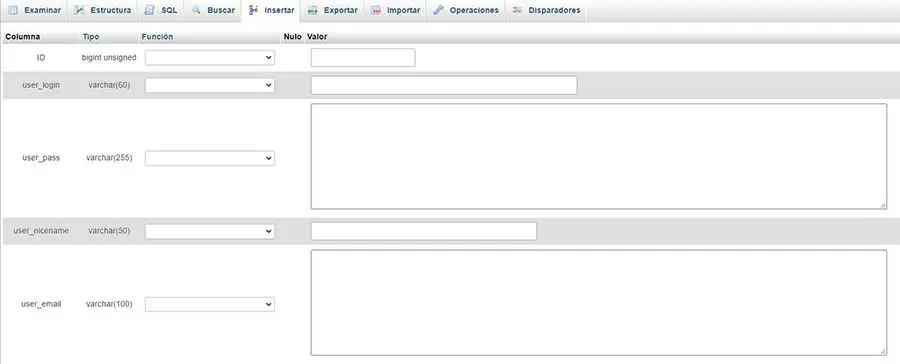
En esta pantalla, puedes ingresar las siguientes credenciales:
- user_login: El nombre de usuario que deseas asignar al usuario.
- user_pass: La contraseña de la cuenta de usuario; puedes elegir MD5 en el menú desplegable ‘Función’.
- user_email: La dirección de correo que deseas usar.
- user_registered: La fecha y hora cuando será registrado el usuario.
- user_status: Puedes configurar este valor a “0”.
Cuando hayas terminado de llenar todos los detalles, puedes hacer clic en el botón ‘Continuar’ en la parte inferior de la pantalla. A continuación, navega de regreso a la base de datos de WordPress y selecciona la tabla wp_usermeta seguido de nuevo por la pestaña ‘Insertar’.
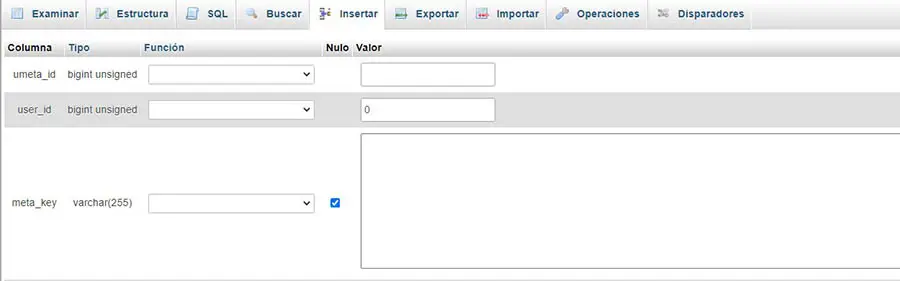
Puedes insertar los siguientes detalles en el formulario:
- unmeta_id: Este es autogenerado, entonces puedes dejar este campo en blanco.
- User_id: El ID del usuario que creaste.
- Meta_key: Puedes configurarlo como “wp_capabilities”.
- meta_value: Añade lo siguiente en este campo “a:1:{s:13:”administrator”;b:1;}”
Finalmente, puedes añadir otra columna. Luego, ingresa la siguiente información:
- Unmeta_id: Puedes dejar este campo en blanco.
- User_id: El ID del usuario que creaste.
- Meta_key: Puedes usar esto “wp_user_level”.
- Meta_value: Puedes configurarlo como “10”.
Cuando hayas finalizado, puedes hacer clic en el botón ‘Continuar’ para guardar tus cambios.
Para encontrar una lista completa de tus usuarios, puedes ir a ‘Usuarios > Todos los usuarios’ desde tu interfaz administrativa.
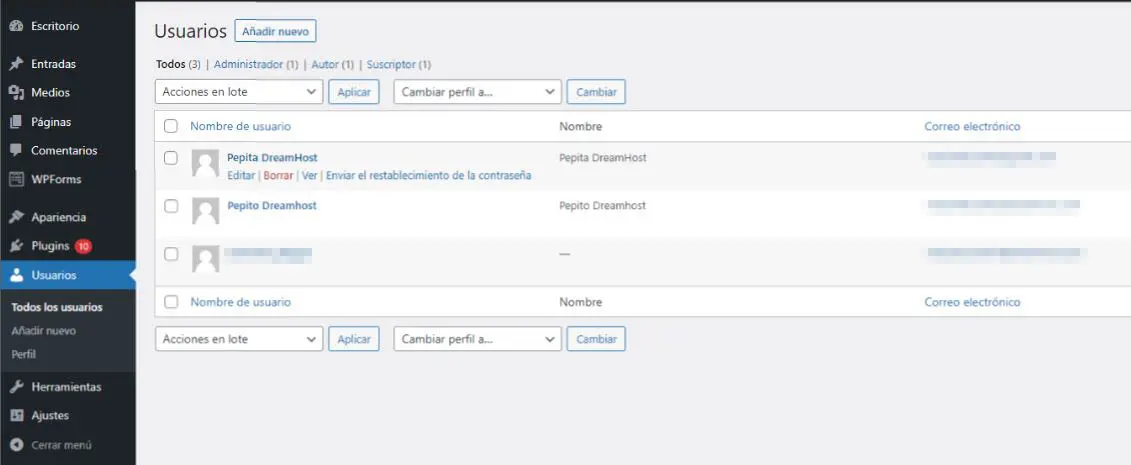
Para eliminar un usuario desde tu panel WordPress, puedes desplazar tu mouse sobre el nombre del usuario, luego haz clic en la opción “Borrar” que ves debajo. ¡Eso es todo!
Puedes borrar un usuario desde tu base de datos también. Para hacerlo, inicia sesión en phpMyAdmin, luego navega a la tabla wp_users:
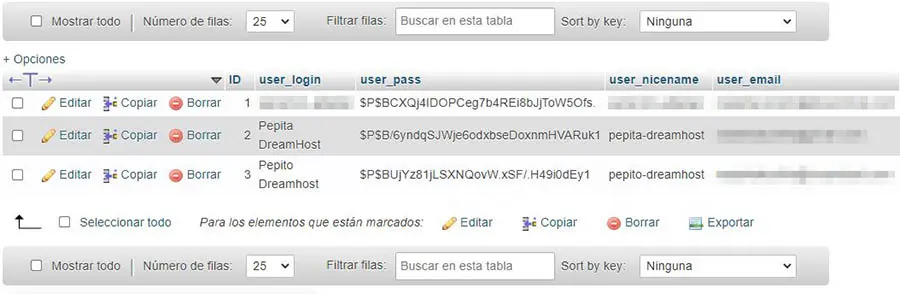
Junto a cada usuario, encontrarás las opciones: Editar, Copia, Borrar. Simplemente, selecciona la opción ‘borrar’ para eliminar el usuario.
2. Añadiendo un Rol de Usuario
Hay algunas pocas formas de crear un nuevo rol de usuario en WordPress. La manera más fácil de hacerlo es a través de la interfaz administrativa. Como notaste en la sección anterior, puedes asignar un rol de usuario en el momento de crear un nuevo usuario.
Para asignar o actualizar el rol de un usuario existente, puedes navegar a la sección ‘Usuarios’ en tu panel de WordPress, luego seleccionar la opción ‘Editar’ debajo del nombre de usuario.
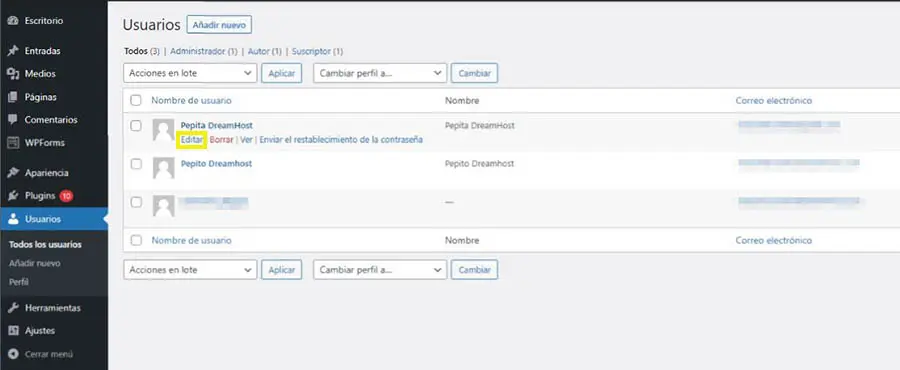
En la parte inferior de la pantalla, puedes seleccionar una opción del menú desplegable de ‘Perfil’.
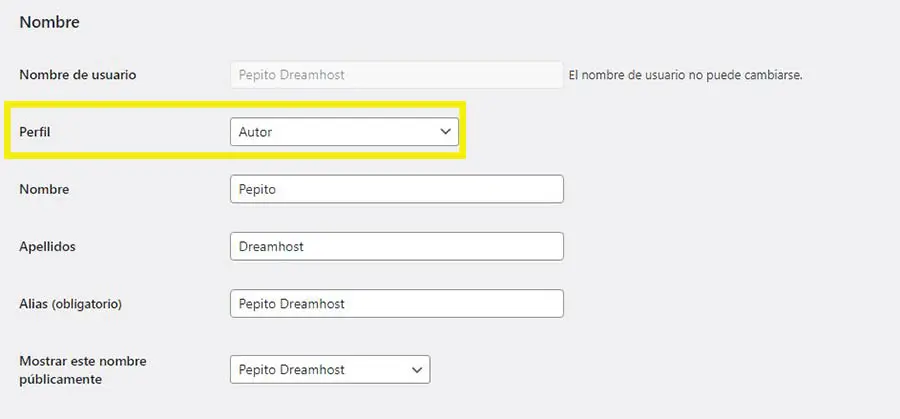
Cuando has finalizado, simplemente puedes seleccionar el botón: ‘añadir nuevo usuario’ o ‘actualizar usuario’ en la parte inferior de la pantalla.
Otra manera en la que puedes añadir un nuevo perfil de usuario es editando tu código manualmente. Por ejemplo, puedes añadir un rol de usuario personalizado, tal como Moderador, con la función add_role().
Para hacer esto, puedes añadir el siguiente código al archivo ‘functions.php’ de tu tema:
add_role( 'new_user_role', __( 'Moderator' ), array( 'read' => true, 'edit_posts' => true, 'delete_posts' => true ) );
Cuando hayas finalizado, asegúrate de actualizar el archivo para guardar tus cambios. ¡Es así de simple!
3. Eliminar un Rol de Usuario en WordPress
Si deseas eliminar un usuario en WordPress para que ya no sea una opción, puedes hacerlo editando los archivos de tu tema. Ten en cuenta que modificar los archivos de tu tema puede ser algo arriesgado, entonces es mejor crear un backup de tu sitio antes de continuar.
Para comenzar, ve a ‘Apariencia > editor de archivo de tema’ en tu panel de WordPress. A continuación, ubica y abre el archivo ‘Theme Functions’.
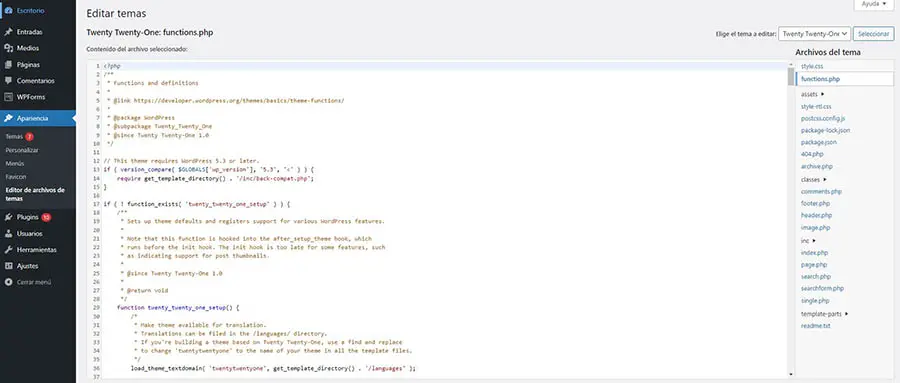
En este archivo, puedes añadir uno (o todos) los siguientes fragmentos de código, dependiendo de qué rol(es) de usuario deseas eliminar.
remove_role( 'subscriber' ); remove_role( 'editor' ); remove_role( 'contributor' ); remove_role( 'author' );
Cuando hayas terminado, selecciona la opción ‘Actualizar archivo’ para guardar tus cambios.
4. Actualizar Permisos y Roles de Usuario Existentes
Si deseas actualizar los permisos de un usuario existente, puedes seleccionar la opción ‘Editar’ debajo del usuario en la sección ‘Todos los Usuarios’.
Si deseas actualizar los permisos actuales de un usuario existente, puedes seleccionar el enlace ‘Editar’ en la lista de usuarios. Luego puedes desplazarte hasta la parte inferior de la pantalla, seleccionando uno nuevo del menú desplegable de ‘Perfil’. Recuerda guardar tus cambios.
Otra opción es utilizar un plugin, tal como User Role Editor:

La versión gratuita de esta herramienta te permite cambiar fácilmente roles de usuario y capacidades. Una vez que es instalado y activado en tu sitio, puedes navegar a ‘Usuarios > Rol de Usuario de Editor’.
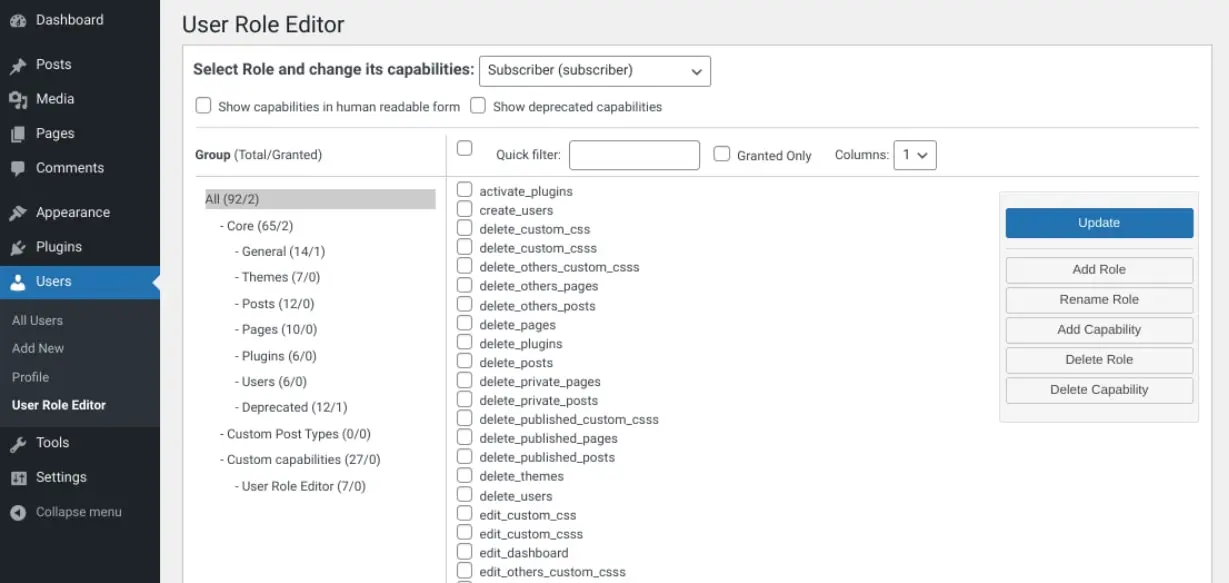
A continuación, puedes seleccionar las casillas de las capacidades que quieres permitir que el rol seleccionado tenga. Cuando hayas finalizado, haz clic en el botón ‘Actualizar’ en la parte inferior de la pantalla para guardar tus cambios.
El plugin también te permite añadir nuevos roles o eliminar aquellos que no utilizas. Incluso te permite asignar capacidades en una base por usuario.
Consejos Para Elegir Los Roles y Permisos de Usuario Correctos
Como regla general de oro, es una buena idea configurar el rol de usuario tan bajo como sea posible. En otras palabras, quieres darle a los usuarios tan pocos permisos como sea posible para que no interfieran o impacten la habilidad de realizar sus tareas asignadas.
Seleccionar los roles para tus usuarios debería estar basado el nivel de acceso que sea necesario. También hay roles específicos para ciertos casos de uso.
Por ejemplo, si tienes un escritor de tiempo completo para tu sitio WordPress, puedes asignarles un rol de Autor. Podrán escribir, realizar borradores y publicaciones en tu sitio, así como acceder a la Biblioteca Multimedia. Sin embargo, no podrán acceder, editar, o eliminar otras páginas y publicaciones. Por lo tanto, si esta es una capacidad necesaria,
Por otro lado, si tienes un escritor freelancer o un nuevo empleado al que no deseas darle privilegios de publicación, puedes convertirlos en Colaboradores. Esto les permitirá escribir páginas y publicaciones, pero no podrán publicarlas. Solo pueden enviarlo al Editor (o Admin) para revisión.
Considera asignar el rol de Colaborador a cualquiera que no trabaja directamente en tu empresa. También recomendamos tener tan pocos Administradores como sea posible. Esto puede ayudar a salvaguardar tu sitio y prevenir errores.
Si tienes una instalación multi-sitio, es una buena idea tener un Super Admin. De esa manera, pueden administrar cualquier problema de seguridad o de sitio que surja en cualquiera de los sitios sin interferencias o confusiones de los respectivos administradores. Sin embargo, podrías asignar un solo Administrador o Editor para cada uno de los sitios en tu red de multi-sitios.
Solucionando Problemas de Rol de Usuario Y Permisos
Los roles de usuario en WordPress y los permisos, son relativamente simples y fáciles de usar. Sin embargo, algunos problemas pueden surgir, lo cual puede hacer difícil que los usuarios con ciertos roles o permisos continúen con sus tareas apropiadamente.
Uno de los más comunes es no tener acceso a tu Administrador WordPress y encontrar un mensaje de página que dice “Lo sentimos, no tienes acceso a esta página”. Este error puede ser frustrante, ya que puede ser un reto encontrar la causa raíz.
Sin embargo, si ves este mensaje es probable que haya una configuración de permisos que está previniendo que accedas a cierta área por razones de seguridad. Si eres un Administrador o deberías tener acceso, hay algunas soluciones potenciales que puedes intentar.
Si este problema ocurrió directamente después de una actualización de WordPress, restaura la versión previa de tu sitio. A continuación, puedes intentar deshabilitar todos tus plugins y habilitarlos de nuevo uno por uno. También puedes intentar activando un tema WordPress predeterminado. Estos pasos pueden ayudarte a reducir la fuente de la notificación.
Alternativamente, puedes verificar para asegurarte de que tienes los privilegios de Administrador necesarios. Para hacer esto, navega a phpMyAdmin, luego a la tabla wp_users.
A continuación, ubica tu nombre de usuario y anota tu ID. Navega a la tabla wp_usermeta y ubica el ID de tu metausuario.
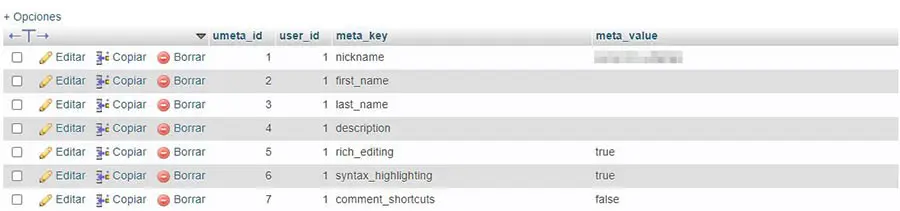
Bajo la columna ‘Metavalue’, debería leerse de la siguiente manera:
A:1:{s:13:"administrator";s:1:"1";} Si hay algo diferente en este campo, recomendamos editarlo para reemplazarlo con el código de arriba. Simplemente, guarda tus cambios cuando hayas finalizado.
Plugins Útiles de Rol Y Permisos de Usuario en WordPress
En este punto, seguramente entiendes las varias configuraciones y opciones que tienes para cambiar los roles de usuario y permisos en WordPress. Sin embargo, para hacer que el proceso sea incluso más fácil, puedes considerar usar un plugin.
Ya hemos mencionado el plugin User Role Editor, pero hay un puñado de opciones adicionales entre las cuales puedes elegir. A continuación, veremos algunos de los más populares y explicaremos para qué los puedes utilizar.
Members
Members es un plugin que te permite administrar permisos de usuarios registrados:
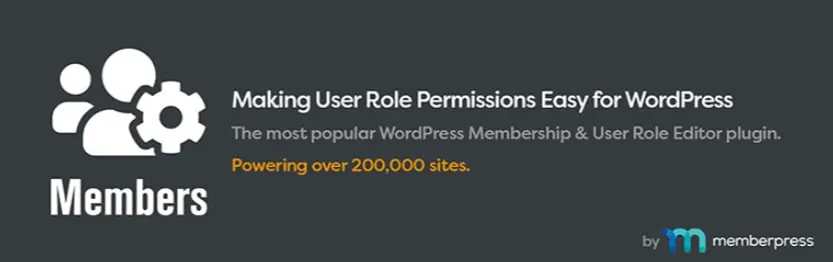
Es amigable con los principiantes, incluyendo una interfaz intuitiva que es fácil de navegar. Puedes usarlo para personalizar los permisos para contenido de blog.
PublishPress Capabilities
PublishPress Capabilities es otra herramienta útil que puede ayudarte a ganar más control sobre tus roles de usuario.
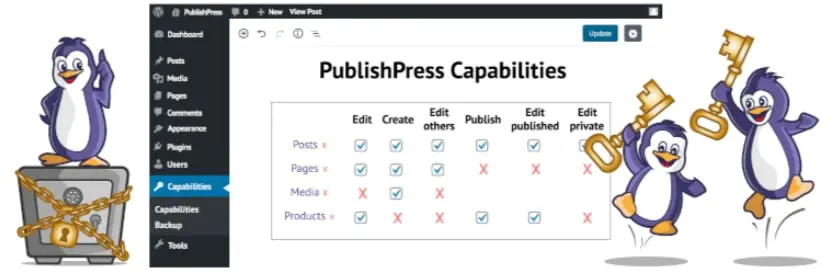
Te permite añadir nuevos roles, clonar los existentes y añadir permisos individuales a cada rol. También puedes crear una copia de seguridad, migrar y restaurar permisos. Puede ser empleado para sitios web sencillos o redes de multi-sitios. El plugin también se integra sin esfuerzo con WooCommerce, el cual es útil para las tiendas en línea y administración de producto.
WPFront User Role Editor
WPFront User Role Editor es un plugin popular que puedes utilizar para administrar roles de usuario en WordPress.
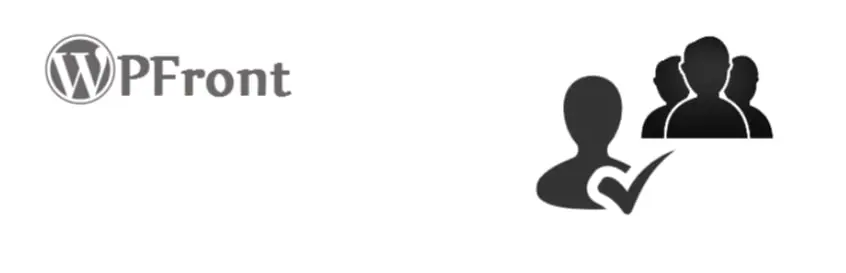
Puedes usarlo para crear, eliminar y modificar permisos de usuarios. Puedes añadir nuevos nombres para roles y clonar los que ya existen. También te permite asignar múltiples roles a usuarios.
Toma el Control de la Administración de los Roles de Usuario en Tu Sitio WordPress
Si estás buscando administrar los roles de usuario de WordPress y permisos, es importante entender las diferentes capacidades asociadas con cada rol. Con esta información, puedes administrar mejor tu sitio y asegurar que los usuarios tienen el nivel apropiado de acceso a tu contenido y funciones.
Ya sea que estés administrando un simple blog o creando un sitio web complejo con múltiples autores, los permisos de usuario son una parte fundamental de WordPress. Con el conjunto correcto de permisos, puedes asegurarte de que tu sitio estará seguro y que funcionará sin problemas.
¿Estás interesado en aprender más sobre las maneras en las que puedes hacer tan simple como sea posible administrar tu sitio WordPress? ¡Echa un vistazo a nuestras soluciones de Hosting Administrado de WordPress para conocer sobre DreamPress!

Haz Más Con DreamPress
Las actualizaciones automáticas de DreamPress y sus fuertes defensas de seguridad, toman la administración de servidor de tus manos, para que puedes concentrarte en la creación de contenido.
Conoce Los Planes